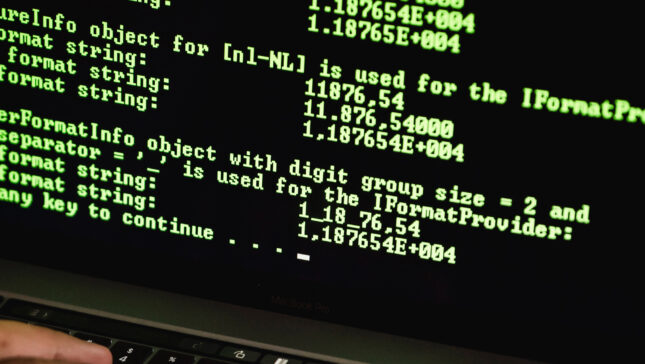Cảnh báo bảo mật TỪ Trung tâm hành động chúng không bao giờ nên bị bỏ qua, bởi vì bạn không bao giờ biết được "điều bất ngờ" đằng sau chúng là gì. “Bật dịch vụ Trung tâm bảo mật Windows (Quan trọng)” là một trong những cảnh báo phổ biến nhất, nhiều người dùng báo cáo sự xuất hiện của nó sau khi cài đặt một số Ứng dụng (hầu hết thời gian là về ứng dụng lậu, của ứng dụng không tương thích hoặc thậm chí bởi một số chống vi -rút), sau khi thực hiện một số thay đổi cấu hình hoặc sau cài đặt/gỡ cài đặt CHẮC CHẮN thành phần phần cứng.
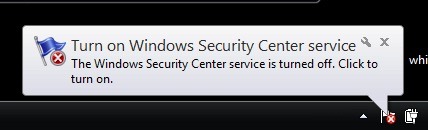
Giải pháp để “giải quyết” vấn đề này khá đơn giản, hoặc ít nhất là phải như vậy trong hầu hết các trường hợp: nhấp vào cảnh báo tương ứng hoặc truy cập Bảng điều khiển > Hệ thống và bảo mật >Trung tâm hành động, sau đó nhấp vào Bật ngay bây giờ. Nhưng đôi khi “đơn giản” thôi là chưa đủ.
Nếu khi bạn cố gắng khởi động lại dịch vụ của Trung tâm bảo mật bạn được chào đón bởi thông báo lỗi "Không thể khởi động dịch vụ Trung tâm bảo mật Windows", rất có thể bạn sẽ phải khởi động lại dịch vụ đó theo cách thủ công.
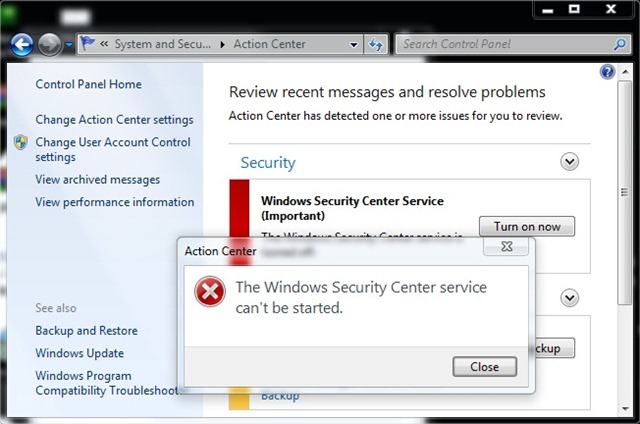
- mở Dịch vụ nếm thử dịch vụ.msc TRONG Tìm kiếm-ul TỪ Bắt đầu menu hoặc vào Chạy
- sau đó xác định dịch vụ Trung tâm bảo mật và nhấp đúp chuột vào nó
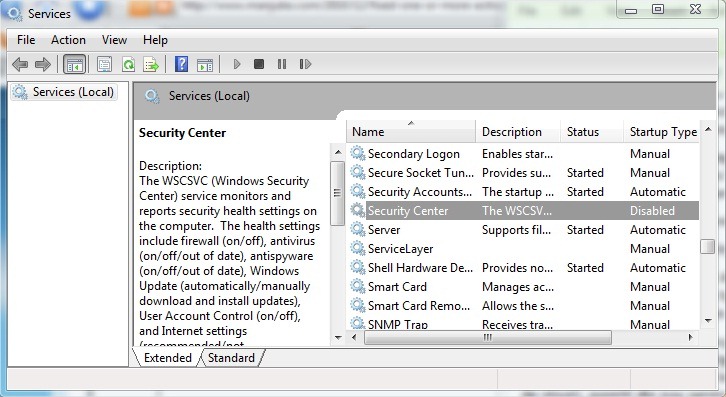
- trong cửa sổ mở ra, chọn Tự động hoặc Tự động (bắt đầu bị trì hoãn) từ menu thả xuống ở bên phải Loại khởi động, nhấp vào Áp dụng Sau đó nhấp vào Bắt đầu (phụ Trạng thái dịch vụ) và trên ĐƯỢC RỒI.
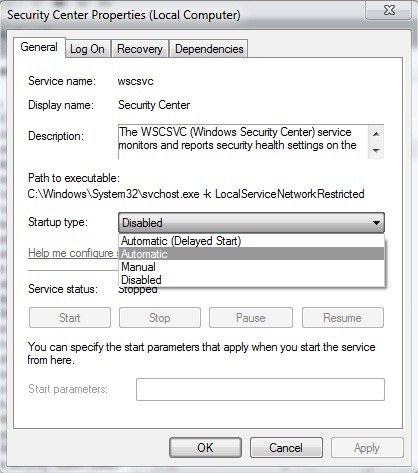
- cho một cái khởi động lại PC và vấn đề được giải quyết.
Nếu ngay cả điều này cũng không giải quyết được vấn đề và dịch vụ Trung tâm bảo mật lại bị tắt sau khi khởi động lại thì rất có thể hệ thống của bạn bị nhiễm phần mềm độc hại và anh ấy đang rất cần một cái diệt virus. Nếu bạn không thể sử dụng chống virus mà bạn đã cài đặt (rất có thể nó đã bị virus vô hiệu hóa), khởi động lại Security Center, sau đó tải xuống và cài đặt chương trình chống phần mềm độc hại Phần mềm độc hạiByte và thực hiện quét toàn bộ máy tính.
Tải xuống MalwareBytes (phiên bản miễn phí).
Nếu khi bạn cố mở Dịch vụ, bạn gặp lỗi "Không thể hiển thị một hoặc nhiều điều khiển ActiveX"
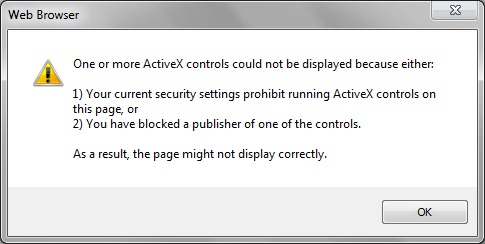
và các dịch vụ không được liệt kê trong tab Mở rộng, giải pháp cho vấn đề có thể là một giải pháp đơn giản chỉnh sửa sổ đăng ký.
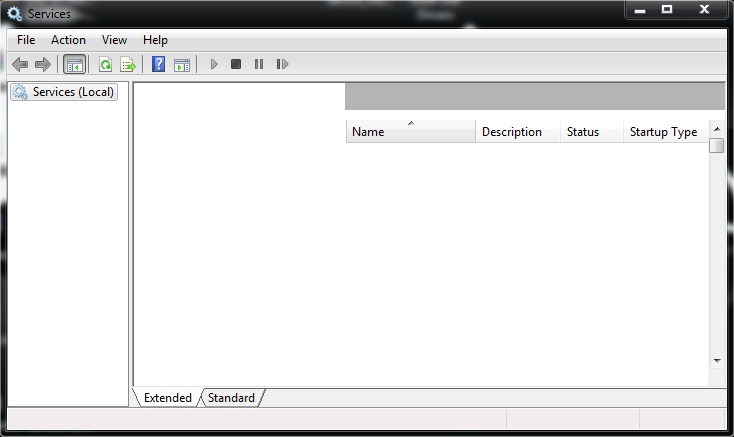
- mở trình soạn thảo sổ đăng ký bằng cách gõ Regedit TRONG Tìm kiếm-ul TỪ Bắt đầu menu hoặc vào Chạy
- Điều hướng đến khóa HKEY_CURRENT_USERPhần mềmMicrosoftWindows CurrentVersionCài đặt InternetKhu vực
- nếu ở trên khu vực 0 se afla o alta (cu numele format dintr-o pseudo-litera), xóa chìa khóa tương ứng (đây là một ký sinh trùng chìa khóa, thường được tạo bởi một Phần mềm độc hại chương trình).
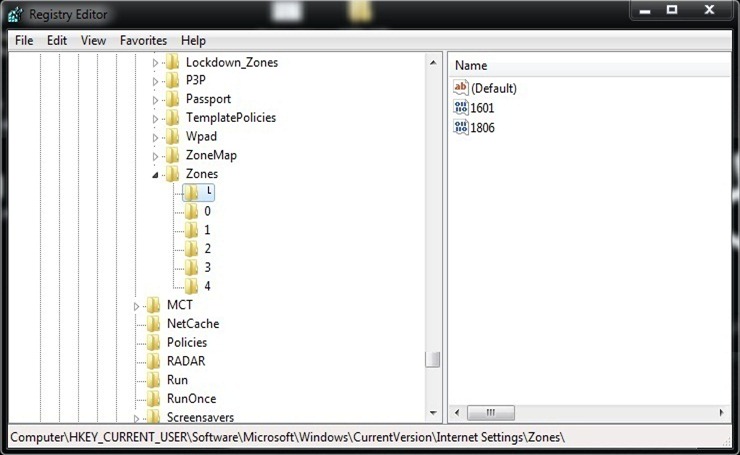
Nếu xóa sổ đăng ký này không giải quyết được vấn đề, hãy mở lại Regedit, điều hướng đến khu vực 0 .HKEY_CURRENT_USERPhần mềmMicrosoftWindows CurrentVersionCài đặt InternetKhu vực) và thay đổi giá trị của mục DWORD 1200 TỪ 3 (bị vô hiệu hóa hoặc hành động không được phép) trong 0 (được bật hoặc hành động được cho phép) sau in 1 (nhắc nhở).
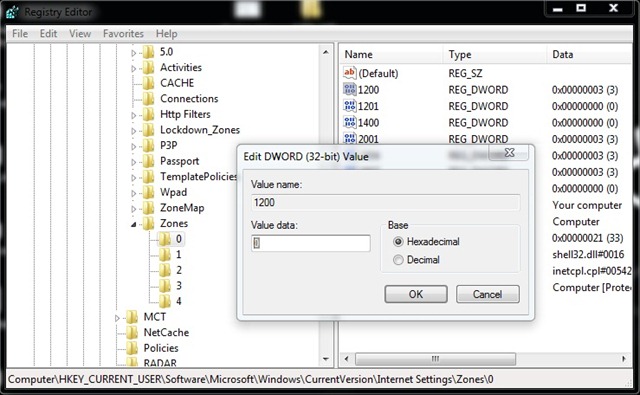
Ngoài ra, một giải pháp khả thi là thiết lập lại trình duyệt Internet Explorer
- nếm inetcpl.cpl TRONG Tìm kiếm-ul TỪ Bắt đầu menu hoặc chạy và đưa Đi vào
- Bấm vào tab Trình độ cao, nhấp vào Cài lại và sau đó lại tiếp tục Cài lại.
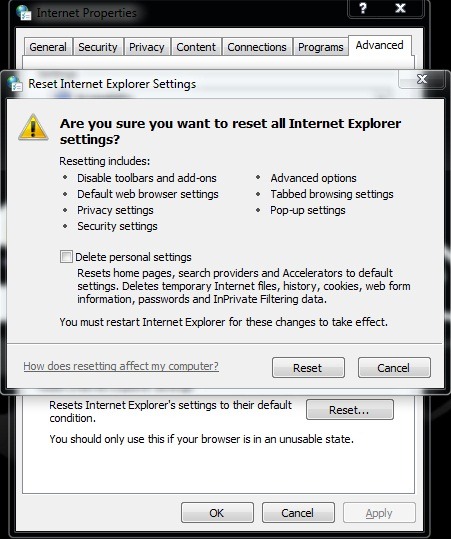
- Sau đó nhấp vào ĐƯỢC RỒI và khởi động lại máy tính.
CÀI ĐẶT THÉP - Đã sửa lỗi: Không thể khởi động dịch vụ Trung tâm bảo mật Windows